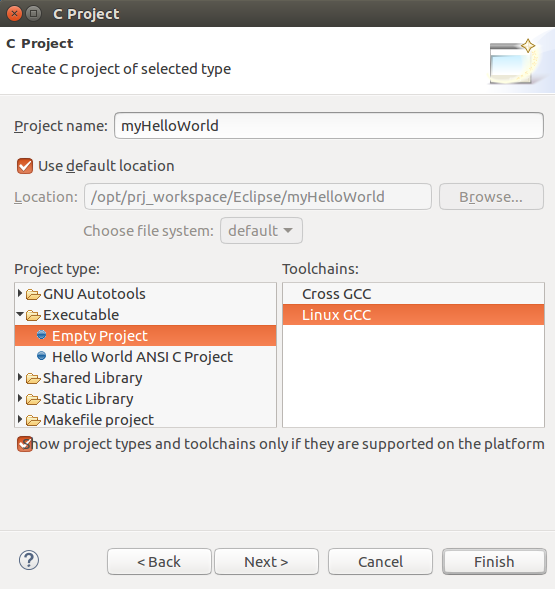Phytec中国的wiki
support@phytec.cn![]()
热线:0755-61802110-803
目录:
安装Eclipse
下载Eclipse® Photon R IDE for C/C++ Developers,
https://www.eclipse.org/downloads/packages/release/photon/r
把下载包解压到/opt/目录下,
然后创建eclipse的执行文件/usr/bin/eclipse,
sudo vi /usr/bin/eclipse
内容如下
#!/bin/bash export ECLIPSE_HOME="/opt/eclipse" $ECLIPSE_HOME/eclipse $*
然后加可执行权限
sudo chmod +x /usr/bin/eclipse
创建eclipse工程目录
mkdir -p /opt/prj_workspace/Eclipse sudo chmod -R 777 /opt/prj_workspace/
打开eclipse在控制台终端输入
eclipse
打开后在Workspace中输入eclipse的工程目录
/opt/prj_workspace/Eclipse
eclipse打开后, 点击菜单Window --> Prefences打开属性窗口,
然后选择Remote Development下的Remote Connections,
点击Add 添加远程设备, 配置如下
Connection name: Device Host: 192.168.3.11 User: root Select Password based authentication keep the Password field empty
以上配置完成后, eclipse软件的安装配置步骤已经完成.
配置Eclipse工程项目
在打开eclipse之前需要先导入sdk环境
example : source /opt/phytec-yogurt/BSP-Yocto-AM335x-PD17.2.2/environment-setup-cortexa9hf-neon-phytec-linux-gnueabi eclipse &
创建eclipse工程
点击菜单栏的File --> New --> Project,
选中 C Project 然后点击Next,
输入工程名字myHelloWorld, 然后选择Linux GCC. 完成后点击Finish.
创建工程源文件
选中新建的工程myHelloWorld, 右键选择New --> Source File,
输入工程源码
配置工程交叉编译环境
右键选择HelloWorld工程, 选择 Properties
在Properties对话框中选择 C/C++ BuILD --> Settings
选择 GCC C Compiler, 在Command中输入${CC},
选择 GCC C Linker, 在Command中输入${CC}, 然后在 Command line pattern 的 ${COMMAND} 后面加上 ${LDFLAGS},
选择GCC Assembler, 在Command中输入${AS},
然后点击Apply.
接着选择 Build Steps 标签, 在Post-build steps下的Command输入以下内容:
scp ./myHelloWorld root@192.168.3.11:/home/root/. ;ssh root@192.168.3.11 /home/root/myHelloWorld
先选择Apply, 然后选择OK.
完成后, 开始编译工程.
选择菜单栏 Project --> Clean,
选中OK, 工程会重新编译.
编译完成后, 选择Console 标签, 可以看到以下输出内容
开发板连接好后, 在串口终端也能看到该程序运行.